La gestione dei prodotti è l’attività fondamentale e strategica del tuo eshop. I potenziali clienti non hanno la possibilità di toccare con mano i prodotti che offri. Assicurati quindi di presentarli in maniera adeguata, con immagini attraenti e descrizioni esaustive. Quanto più accurato sarai nelle informazioni fornite, tanto più sarai in grado di far sentire a suo agio il tuo potenziale cliente, invitandolo all’acquisto!
Iniziamo!
Per inserire il primo prodotto del clicca sul pulsante che trovi in Homepage , oppure entra nella sezione Catalogo > Prodotti del pannello amministrativo.
Cliccando sul tasto hai la possibilità di creare un nuovo prodotto.
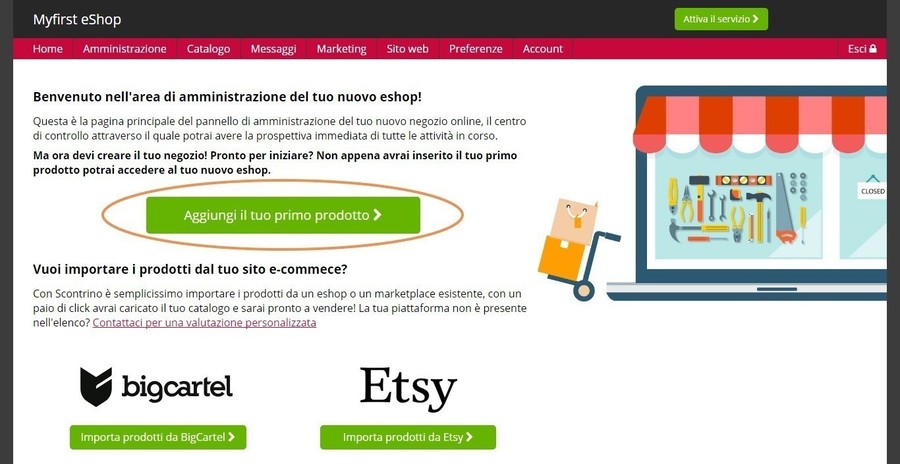
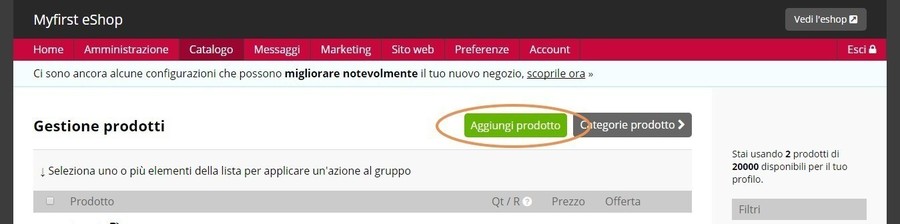
Informazioni di base
Nome Prodotto
Prima di tutto inserisci le Informazioni di base specificando il Nome del prodotto. Si tratta dell’attributo obbligatorio più importante perché identifica il prodotto stesso ed è evocativo per il cliente. Viene visualizzato nella scheda prodotto, nelle pagine categorie, nel carrello e nella mail di conferma dell’ordine, rappresentando perciò un riferimento fondamentale. È preferibile che il nome scelto sia significativo, soprattutto per il cliente, ovvero: chiaro, facilmente comprensibile e univoco rispetto ai prodotti presenti a catalogo. È buona norma scegliere una formula che sia adattabile all’intero listino prodotti, in modo da garantire un buon livello di coerenza, utile non solo per favorire l’orientamento del cliente fra le proposte dell’eshop ma anche per garantire ordine e comprensibilità del backoffice per una tua migliore usabilità. La formula: marca – nome – tipo, ad esempio, Nike Air Max Zero Scarpa sportiva rappresenta una buona soluzione, da adeguare alle specifiche della tipologia del prodotto.
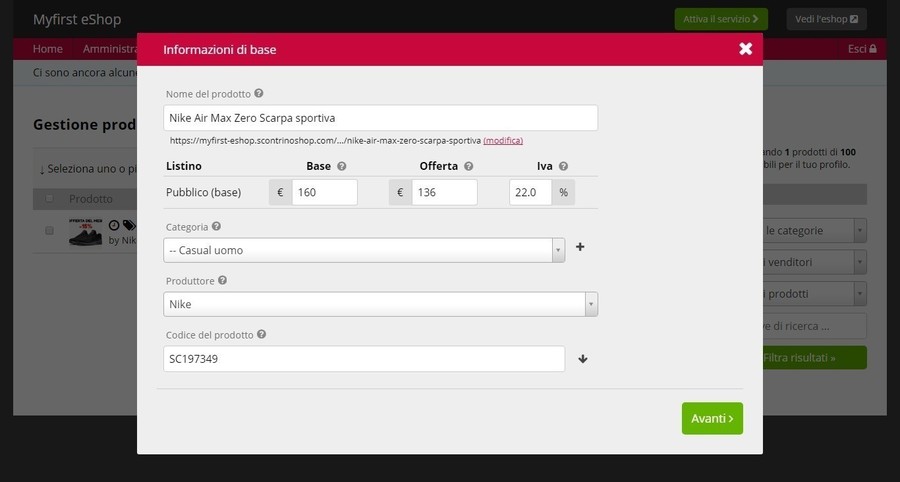
A questo punto, Scontrino genera in modo automatico ed ottimizzato il Permalink, ovvero l’URL della pagina prodotto, assumendo come riferimento il nome inserito. Ad esempio: myfirst-eshop.scontrinoshop.com/nike-air-max-zero-scarpa-sportiva
Se lo ritieni strettamente necessario, hai la possibilità di personalizzarlo, cliccando su : ti consigliamo di utilizzare dei termini specifici e fortemente identificativi del prodotto.
Prezzo
Il prodotto che stai creando avrà un prezzo Base (obbligatorio) e un’ Offerta (facoltativo).
Questi valori verranno automaticamente inseriti nel Listino pubblico (base) e saranno visibili a tutti i clienti che accedono all’eshop.
Scontrino ti offre la possibilità di creare ulteriori listini riservati, ad hoc, ovvero non visibili a tutti gli utenti ma solo a quelli che (una volta registrati al tuo eshop) deciderai di attribuire ad un gruppo particolare (vedi a tal proposito la guida Gestione degli Ordini e dei Clienti alla sezione Gruppi).
Trovi un approfondimento sull’argomento in fondo a questa guida
Categoria
Lo step successivo prevede l’inserimento del tuo prodotto in una Categoria.
Dovrai quindi crearne una, ma in seguito potrai eventualmente modificarla e predisporre una suddivisione più articolata in categorie e sottocategorie.
Troverai in fondo alla guida un paragrafo dedicato
Produttore
Puoi decidere di specificare il Produttore in fase di inserimento (nell’apposito menù a tendina) o in un secondo momento accedendo alla sezione Preferenze > Marchi.
In questa sezione è possibile aggiungere o modificare i marchi. Come per le categorie, anche in questo caso hai ampia possibilità di personalizzazione delle schede attraverso la modifica dei moduli Dati base, Contenuto e Metatags.
La specifica del Produttore non è obbligatoria ma è utile considerando che, dalla sezione Catalogo>Prodotti è possibile filtrare i prodotti sulla base di tale attributo; inoltre, alcuni temi di Scontrino consentono all’utente di navigare il catalogo per produttore (vedi a tal proposito la guida Personalizzazione del design ). Questo attributo ha, quindi, una rilevanza tecnica ma è importante anche dal punto di vista commerciale: fornire il nome del produttore può essere rassicurante per il cliente, soprattutto se si tratta di un’azienda nota.
Codice Prodotto
Il Codice del prodotto viene mostrato nelle conferme d’ordine. Si tratta quindi di un campo obbligatorio che consente di identificare rapidamente un prodotto in caso di comunicazioni con il cliente e può essere utilizzato nel motore di ricerca interno all’eshop. Il codice viene generato automaticamente ma puoi modificarlo in base alle tue esigenze.

Cliccando sulla freccia evidenziata in figura, che si trova a destra del campo Codice del prodotto, è possibile (facoltatitvo) specificare i codici GTIN, Global Trade Item Number (EAN – Europa, UPC – Stati Uniti, JAN – Giappone, ISBN) e MPN, Manufacture Part Number, usato in alternativa al primo.
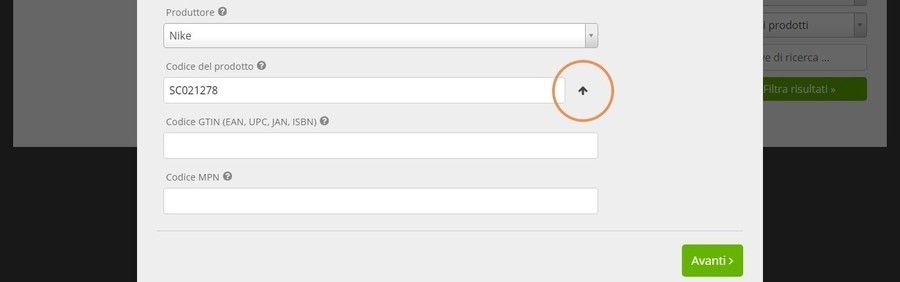
Si tratta di codici rilasciati dal produttore che identificano in maniera univoca un prodotto. Attualmente vengono usati solo nel feed Google Shopping.
Immagini prodotto
È il momento di aggiungere delle Immagini prodotto. Le immagini rappresentano il fulcro di ogni e-commerce in quanto condizionano il processo decisionale dei potenziali clienti. Il successo di qualsiasi strategia di vendita online non può prescindere dalla presenza di immagini di alta qualità, capaci di attirare l’attenzione dell’utente e di mettere in luce i dettagli e i punti di forza del prodotto.
Immagini principali
Per ogni prodotto hai la possibilità di inserire una o più immagini che verranno visualizzate sotto forma di slide show: per farlo clicca sul pulsante .
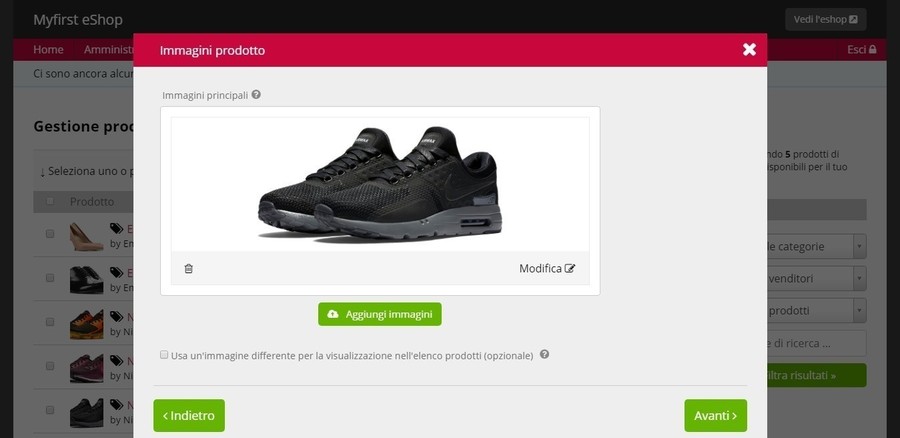
Ti consigliamo di aggiungere immagini di alta qualità, della larghezza di circa 2000 pixel. Scontrino si occuperà di ridimensionarle ed ottimizzarle automaticamente. Successivamente, in fase di definizione della scheda prodotto, avrai la possibilità di inserire ulteriori immagini rappresentative del tuo prodotto.
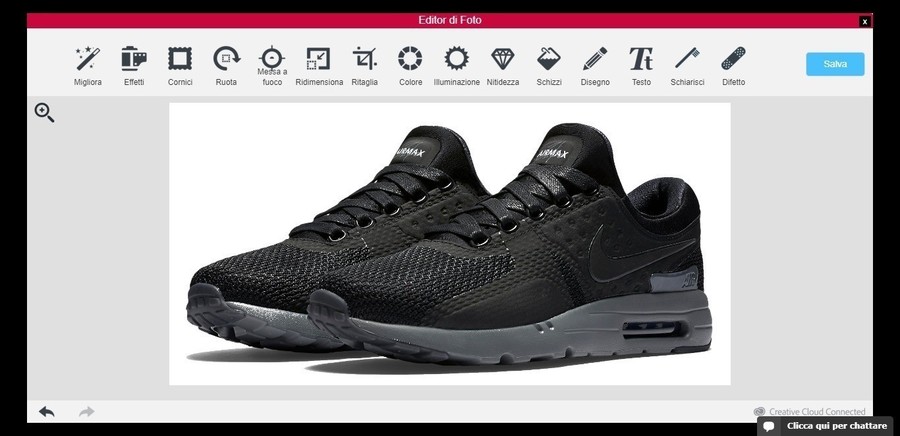
Scontrino è dotato di un editor integrato per le immagini: una volta caricata l’immagine del tuo prodotto puoi decidere di tagliarla, modificarne i colori, applicarvi vari effetti per migliorarla e molto altro, cliccando sul tasto e accedendo così all’editor.
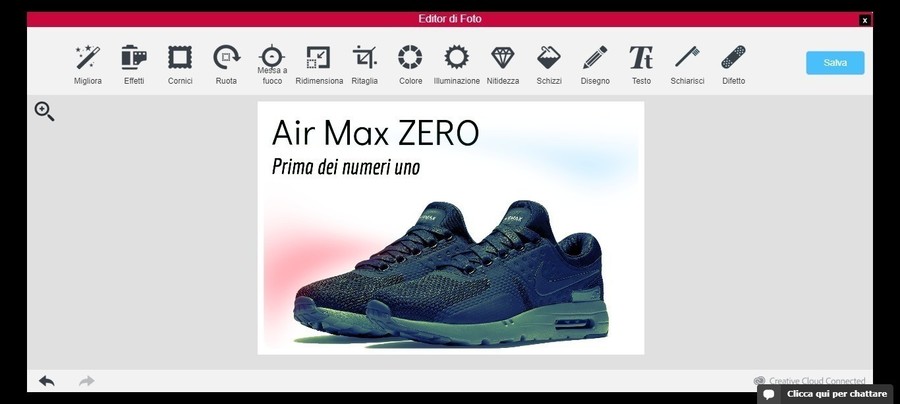
Puoi, inoltre, decidere di prevedere un’immagine differente per la visualizzazione nell’elenco prodotti. Questa verrà utilizzata in tutti quei casi in cui è presente un link di accesso al prodotto (come per le Categorie e il Carrello).
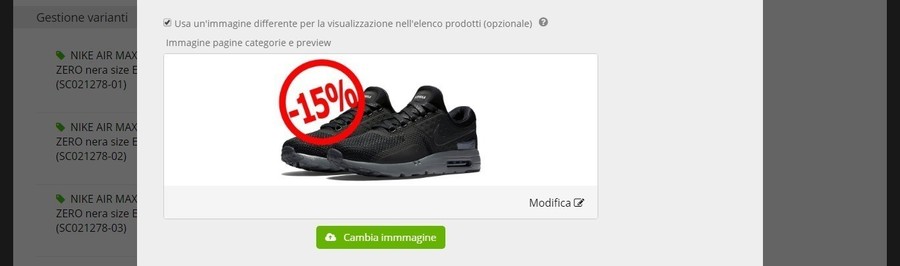
È preferibile utilizzare un’immagine con sfondo neutro, ad esempio bianco, per favorire la riconoscibilità del prodotto. Il ridimensionamento e l’ottimizzazione dell’immagine vengono gestiti in automatico da Scontrino. Ti ricordiamo che è preferibile non applicare scritte alle immagini, se non in casi molto specifici come ad esempio l’aggiunta di bollini/scritte relativi a marchi, offerte, caratteristiche particolari.
Descrizione breve e scheda prodotto
La descrizione del tuo prodotto rappresenta ovviamente un passaggio fondamentale. Di seguito ti aiuteremo a farlo in modo efficace.
Descrizione breve del prodotto
Nella descrizione breve è consigliabile inserire informazioni sintetiche ma rilevanti rispetto al prodotto. Verrà visualizzata nella pagina prodotto sotto il nome del prodotto stesso.
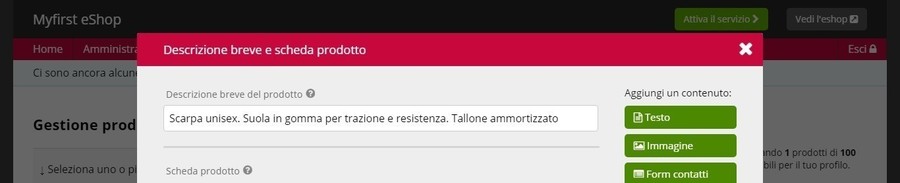
Si tratta di un campo facoltativo che risulta però utile per far percepire in modo rapido all’utente gli aspetti di maggiore rilievo del prodotto.
Scheda prodotto
Ora puoi impostare una descrizione ricca ed accattivante del tuo prodotto!
Le probabilità di conversione, ovvero di acquisto, aumentano se il cliente ha a disposizione informazioni dettagliate ed esaustive. Dimensioni del prodotto (guida alle taglie nei capi d’abbigliamento), materiali e rifiniture sono solo alcune delle tipologie di informazioni in grado di soddisfare le curiosità ed eliminare, o quantomeno ridurre, le incertezze del cliente. Ti consentiranno di guidarlo verso un acquisto più consapevole, sicuro e soddisfacente, con ovvi risultati sul piano della brand loyalty.
Ricorda poi, l’importanza delle immagini! Offri ai tuoi clienti la possibilità di vedere il prodotto da diverse prospettive, focalizzati sui dettagli, sugli accessori, dai risalto anche alla confezione (se merita), cattura il suo sguardo e convincilo della bontà della tua offerta.
Inoltre, descrizioni accurate e basate su termini specifici giocano un ruolo fondamentale per l’indicizzazione nei motori di ricerca. A tal proposito, prediligi descrizioni originali ed evita di riportare quelle presenti sui siti dei tuoi fornitori: i motori di ricerca tendono a non valutare positivamente se non a penalizzare i testi duplicati.
Cerca di fare in modo che le varie schede prodotto presenti nel tuo eshop siano fra loro omogenee dal punto di vista del formato scelto, per garantire coerenza e uniformità a livello globale ma anche semplicità di lettura da parte dell’utente.
Scontrino dispone di un editor che ti consente di creare in totale libertà schede prodotto basate su testi ed immagini e di inserire blocchi HTML nei quali scrivere del codice.
È facile: puoi organizzare la tua scheda prodotto come preferisci, semplicemente inserendo i blocchi necessari e spostandoli con un “drag and drop” o eliminandoli col tasto “cestino”.
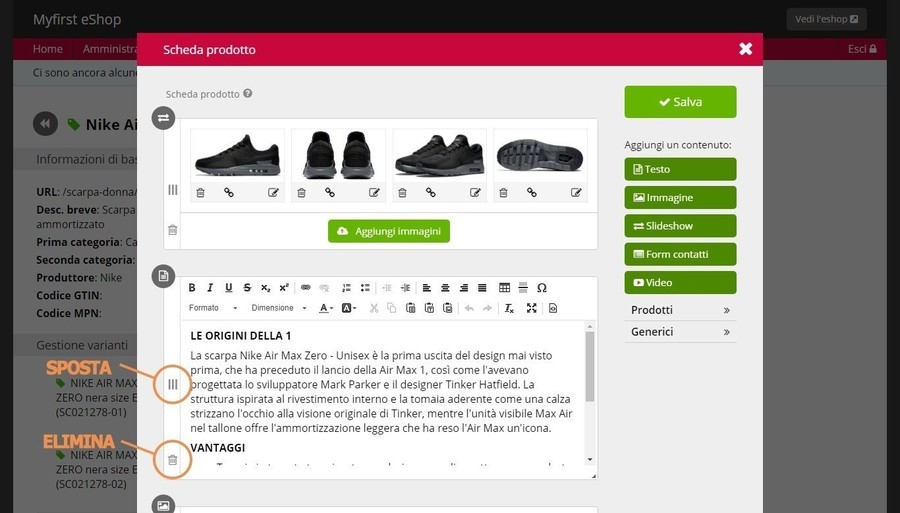
Scontrino prevede come primo elemento un blocco per l’inserimento di . Con le funzionalità che hai a disposizione puoi facilmente formattare ed editare i contenuti testuali che inserisci.
Per inserire un nuovo blocco è sufficiente selezionare il tipo di contenuto che desideri dal menù di destra.
Selezionando , potrai inserire un’immagine direttamente dal tuo computer e una volta selezionata, potrai editarla semplicemente cliccando su accendendo all’editor di Scontrino.
Oppure, puoi creare uno , inserendo due o più foto legate al tuo prodotto (che verranno visualizzate in slideshow, appunto, ovvero con un effetto di scorrimento, in corrispondenza di un unico blocco). Lo slideshow è utile per offrire prospettive differenti del prodotto o focalizzare i dettagli dello stesso. Ricorda, le immagini rappresentano uno strumento dal grande potenziale, attraverso cui il tuo cliente può conoscere i prodotti che offri in modo approfondito: qualità dell’immagine e attenzione ai dettagli sono fondamentali.
Scegliendo dal menù di destra potrai inserire un blocco contenente fino a x prodotti presenti sul tuo eshop.
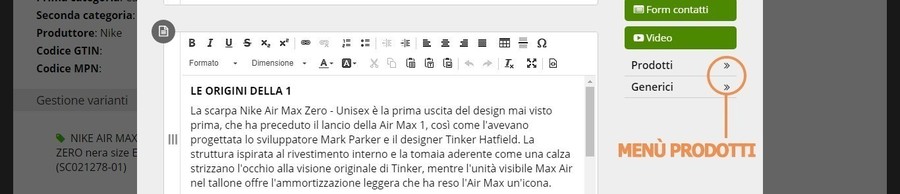
Si tratta di una funzionalità utile nel caso in cui tu sia interessato a porre in evidenza dei prodotti correlati a quello che il cliente sta visualizzando. Può trattarsi di prodotti complementari o di prodotti venduti spesso insieme a quello in questione, nel caso tu voglia favorire il cross-selling, o ancora, in una logica volta a fare leva sull’up-selling, di versioni di maggior valore dello stesso prodotto.
Inoltre, se conosci il linguaggio HTML, puoi sbizzarrirti inserendo delle righe di codice: ti basterà scegliere l’opzione .
Naturalmente, una volta definiti i contenuti puoi decidere di riordinare i vari blocchi: per spostarli devi semplicemente cliccare sull’icona posizionata nella parte sinistra del blocco in questione e, tenendo premuto, trascinare il blocco stesso nella nuova posizione, così come recita il nome della funzione stessa, “drag and drop”, ovvero trascina e lascia cadere.
Le funzionalità di Scontrino ti permettono di creare delle schede prodotto ricche di contenuti. Presentare in modo elegante e completo i prodotti del tuo eshop è essenziale per attirare l’attenzione dei tuoi potenziali clienti e favorire il processo di conversione. Ricorda, inoltre, l’importanza della coerenza in sede di creazione delle schede prodotto. Cerca di predisporre le varie schede secondo un modello standard ma facilmente adattabile ad ogni tipologia di prodotto. Ciò tenderà ad aiutare i tuoi clienti ad orientarsi nella ricerca delle informazioni relative ai vari prodotti ma agirà anche sul piano della parvenza estetica, dal momento che il tuo eshop risulterà ordinato con effetti positivi a livello di identità del brand.
Magazzino e spedizioni
In questa schermata Scontrino ti permette di definire delle specifiche relative al magazzino e alla spedizione dei prodotti; si tratta di informazioni importanti per una gestione ottimale degli ordini.
Gestione del magazzino
Abilitando la Gestione del magazzino, semplicemente selezionando l’opzione Gestione con quantità e decremento automatico, avrai la possibilità di inserire il numero di prodotti che hai in disponibilità, lasciando che sia Scontrino a gestirne in modo del tutto automatico l’aggiornamento nel momento in cui vengono realizzate delle vendite.
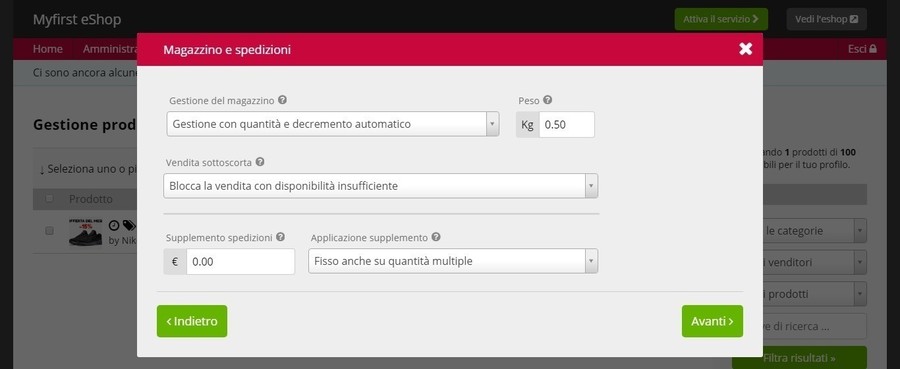
Dovrai quindi indicare due elementi: Quantità e Peso del prodotto.
Nel campo quantità dovrai inserire il numero di prodotti che hai a disposizione per la vendita e Scontrino diminuirà automaticamente questo valore ad ogni vendita effettuata. Al ricevimento di nuova merce da parte dei tuoi fornitori, dovrai semplicemente aggiornare il magazzino inserendo il valore corrispondente alla nuova disponibilità prodotti. Anche il peso costituisce una informazione di rilievo dal momento che da essa dipende il calcolo del costo di trasporto.
Inoltre, scegliendo di abilitare la gestione del magazzino, potrai stabilire se sia possibile o meno consentire la Vendita sottoscorta di uno specifico prodotto, ovvero con il magazzino a zero o quando è disponibile una quantità insufficiente. Questa è una funzione utile nel caso in cui l’approvvigionamento sia particolarmente veloce ed effettuabile contestualmente ad una vendita, senza causare ritardi nella consegna dell’ordine. Nel momento in cui riceverai degli ordini per il prodotto in questione e lo stesso non sarà più disponibile a magazzino (sulla base della quantità che avrai provveduto ad inserire), Scontrino ti invierà una mail per avvisarti che il prodotto risulta sottoscorta, fornendoti le indicazioni relative alla quantità effettivamente presente a magazzino e alle quantità prenotate per ordini aperti. Come detto sopra, ti sarà sufficiente aggiornare la quantità disponibile a magazzino una volta effettuato l’approvvigionamento.
Se, invece, decidi di non attivare la gestione del magazzino, dovrai semplicemente specificare il peso del prodotto.
Gestione delle spedizioni
Nel caso in cui il peso del prodotto (specificato nell’ambito della gestione del magazzino) non sia sufficiente a determinare in modo puntuale il costo di trasporto, è possibile correggere il costo stesso inserendo il valore relativo al Supplemento spedizioni, che viene applicato in aggiunta al costo di trasporto. Un’azione di questo tipo potrebbe rendersi necessaria nel caso, ad esempio, di oggetti voluminosi o che richiedono trasporti particolari (fragili, assicurati o alimentari).
La funzione Applicazione supplemento permette di stabilire, nel caso in cui il cliente metta a carrello più pezzi del medesimo prodotto, se applicare il supplemento spedizioni una sola volta o se moltiplicare lo stesso per la quantità selezionata dal cliente.
Tipologia di prodotto
A questo punto devi decidere se quello che stai creando sarà un o un .
Varianti
Avere delle varianti significa che il prodotto presenta diverse modalità di taglie, colori, finiture o quantità. Potrebbe trattarsi, ad esempio, di una t-shirt disponibile nelle tre taglie S, M, L e nei colori bianco e nero. Con la creazione delle varianti, attribuisci al cliente la possibilità di scegliere la versione che desidera attraverso un menù a tendina.
In particolare, Prodotto con varianti consente di unire in un’unica scheda tutte le modalità di un medesimo prodotto (nel nostro caso il risultato consiste nel raggruppare in un’unica scheda tutte le misure per il paio di scarpe). Per ogni singola variante sarà possibile specificare un nome, un codice, un peso ed un prezzo.
La scelta non è comunque condizionante, anche dopo la creazione sarà, infatti, possibile rendere con varianti un prodotto originariamente standard e viceversa. Sarà sufficiente accedere al pulsante una volta entrati nella pagina dedicata al prodotto.
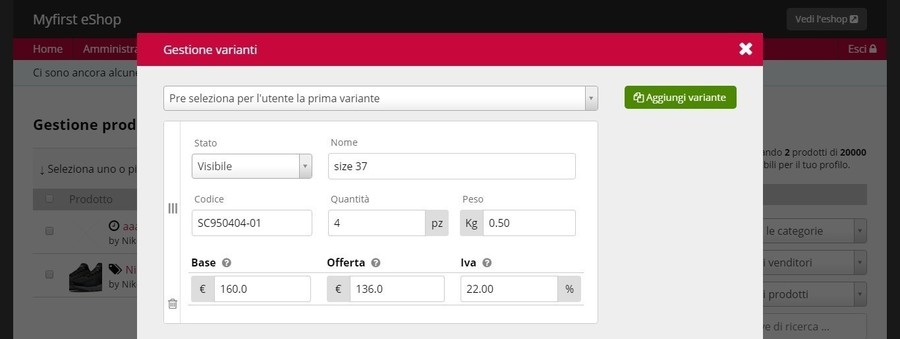
Per aggiungere più varianti clicca sul tasto in alto a destra.
Le varianti vanno inserite indicando tutte le alternative, ovvero anche il modello che abbiamo registrato all’inizio (essendo anche lui uno di più versioni dello stesso prodotto).
In corrispondenza di Stato indica se vuoi che il tuo prodotto sia visibile o meno. Continuando con l’esempio delle t-shirt, supponiamo che tu non abbia ancora in disponibilità la variante a taglia M ma che ne sia previsto a breve l’approvvigionamento, puoi creare la variante ed impostare che quella tipologia di articolo non sia visibile. In questo modo non sarà selezionabile dal cliente che non potrà, quindi, aggiungerla al carrello.

Nella gestione delle varianti attribuisci ad ognuna un nome significativo, che aiuti il cliente nella scelta della versione più adeguata alle sue esigenze. Nel caso delle scarpe, dei nomi adeguati comprendono il riferimento alla taglia o al colore. Il tasto verde ti consentirà di associare un’immagine specifica ed esemplificativa di questa versione alternativa del tuo articolo.
L’inserimento del Codice prodotto (in automatico o manualmente) è obbligatorio per facilitare la gestione e la comunicazione con il cliente.
Naturalmente, per ogni singola variante dovrai specificare il prezzo base del listino pubblico, oltre che eventuali offerte. Una volta create le varianti, puoi ordinarle come preferisci con la modalità drag and drop, cliccando sul blocco che desideri spostare (posizionati con il mouse sopra le tre barrette poste sul lato sinistro) e trascinandolo nella nuova posizione. Il cestino permette di cancellare il blocco variante inserito.
Il numero di varianti che puoi inserire è illimitato.
Nota: cancellando le varianti inserite e lasciandone solamente una, Scontrino considera il prodotto che stai creando come un prodotto standard.
Marketing & SEO
In questa fase puoi specificare alcuni dettagli relativi alla promozione del tuo prodotto e altri utili a garantirne la visibilità sui motori di ricerca.
Applicabilità coupon
Selezionando Il prodotto è soggetto a coupon, il prodotto potrà essere scontato attraverso l’uso di un coupon promozionale una volta aggiunto al carrello dal cliente.

Se, invece, vuoi evitare l’applicazione di ulteriori sconti a prodotti già in offerta, puoi selezionare l’opzione Il prodotto non accetta l’uso di coupon.
Inclusione nei feed
Scontrino genera in automatico i feed dei vari comparatori di prezzi. Puoi decidere di promuovere solo alcuni dei tuoi prodotti in questo modo, di volta in volta, ti sarà sufficiente stabilire se il prodotto deve essere presente nei feed o escluso dai feed.
Termini aggiuntivi per la ricerca interna
Il motore di ricerca interno al tuo eshop permette a un potenziale cliente che sta visualizzando il tuo negozio online, di ricercare un determinato prodotto navigando tra le varie categorie da te predisposte o utilizzando delle parole chiave. È però possibile che i tuoi clienti siano portati a ricercare un determinato prodotto attraverso termini, codici o nomenclature che tu non desideri inserire nel nome o nella scheda del prodotto. Nel campo Termini aggiuntivi per la ricerca interna potrai inserire i termini da utilizzare per l’individuazione dei tuoi prodotti nel motore di ricerca interno al sito ma che non saranno visibili all’utente finale. I termini sono inseribili in qualsiasi formato, tuttavia, per semplicità, ti consigliamo di separarli con una virgola, ad esempio: parola A, parola B, parola C. Nel nostro caso sono state inserite delle parole in inglese che potrebbero essere associate dal cliente al prodotto, così come la parola ginnastica, non utilizzata in descrizione ma di uso comune per indicare un certo tipo di calzature. Ricorda che questa funzione è facoltativa e non è necessario trovare dei termini appropriati da inserire. Evita quindi le ripetizioni di termini già presenti. Questa funzione potrebbe infine tornarti utlie nel caso tu voglia promuovere prodotti similari a quelli ricercati. Nel caso in cui ad esempio il cliente stesse cercando delle scarpe Converse All Star e tu volessi promuovere un prodotto visivamente simile ma di un’altra marca, potrai inserire il suo nome in questo campo. In questo modo il cliente troverà anche un paio di scarpe concorrenziali oltre al prodotto iniziale della sua ricerca.
Nota: tieni presente che questi termini non sono fisicamente presenti nella pagina prodotto, e quindi non contribuiscono all’indicizzazione dei motori di ricerca.
Ora è il momento che il tuo nuovo prodotto faccia amicizia con i motori di ricerca.
Meta Title
È il titolo della pagina visualizzato nei motori di ricerca, importante anche per l’indicizzazione della pagina stessa, ovvero per la raccolta dei dati relativi alla pagina da parte dei motori di ricerca. Un processo fondamentale per offrire agli utenti risultati coerenti rispetto alle loro ricerche. Ti consigliamo che sia Scontrino ad occuparsene, generando in automatico questo meta tag partendo dal nome del prodotto. Ti basterà lasciare vuoto il relativo campo per avere una compilazione adeguata. In alternativa, puoi prevedere un title dedicato, di all’incirca, 30 – 40 caratteri. A tal proposito, la guida di Google rappresenta un utile supporto informativo.
Meta Description
Così come il Title, anche la Description viene visualizzata nella SERP, ovvero la pagina dei risultati del motore di ricerca. Questa si colloca sotto forma di descrizione che può apparire quando la pagina del prodotto compare in un motore di ricerca. È un elemento importante per l’indicizzazione della pagina.
Anche in questo caso ti consigliamo che sia Scontrino a generarla in modo automatico (a partire dalla descrizione breve del prodotto che hai fornito pochi step fa) lasciando vuoto il relativo spazio. Se preferisci, puoi comunque inserire una description dedicata. Potresti, ad esempio, preferire ad una strutturazione della description a frase, una che offra informazioni concise, del tipo, Tipologia prodotto, Marca, Dettagli, Prezzo, così da offrire direttamente ed in modo chiaro le informazioni di rilievo relative al prodotto. La lunghezza che ti consigliamo è di 50 – 70 caratteri. Anche in questo caso la guida di Google può aiutarti a creare una Description adeguata.
Complimenti! Hai creato il tuo prodotto!
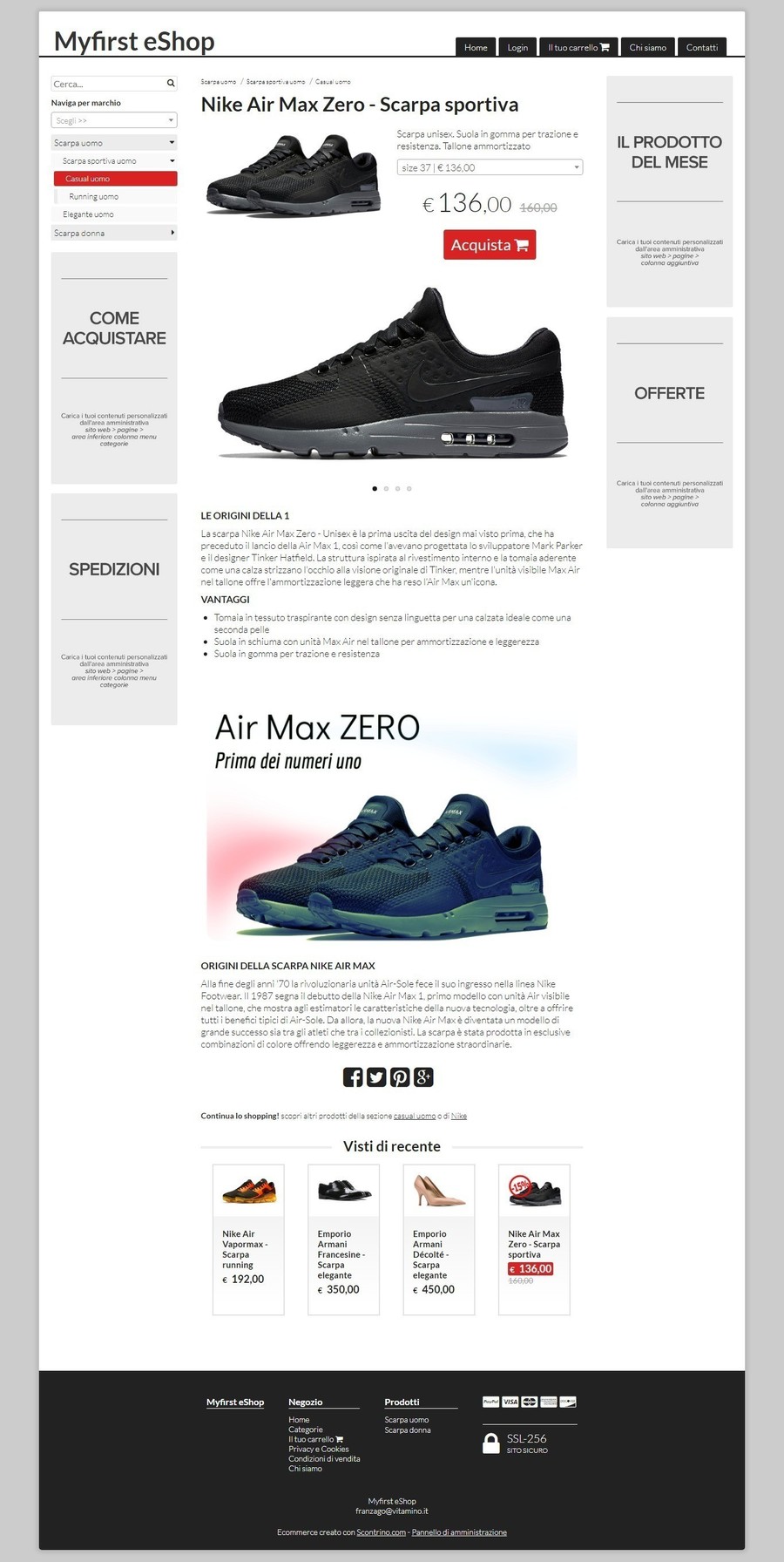
Ricorda che la visualizzazione della scheda prodotto dipende dal tema del tuo eshop. Ogni tipologia di prodotto trova nel giusto tema la sua rappresentazione più funzionale.
Una volta completato tutti i passaggi guidati sarai nella pagina riepilogativa delle informazioni. Potrai sempre vedere la pagina del tuo ecommerce dedicata al prodotto che hai appena creato cliccando su .
Stato del prodotto
Ora puoi perfezionare il tuo inserimento attraverso la definizione di altri parametri.
Visibilità
Cliccando su in corrispondenza del blocco Informazioni di base potrai modificare una serie di attributi del prodotto, nello specifico, il nome, eventualmente il permalink, la descrizione breve del prodotto, la categoria di appartenenza, il produttore, il codice del prodotto e lo Stato dello stesso. Per quest’ultimo, le opzioni fra cui puoi scegliere sono tre:
- Il prodotto è pubblicato e visibile
- Il prodotto non è visibile agli utenti
- Il prodotto è pubblicato ma non acquistabile
La seconda opzione coincide con la funzione Nascondi prodotto, attivabile dal menù a tendina . L’opzione che mantiene il prodotto pubblico e quindi visibile dagli utenti anche se lo stesso non risulta acquistabile si rivela, invece, utile nel caso in cui, pur non avendone la disponibilità in magazzino, tu voglia comunque comunicare che si tratta di un prodotto generalmente rientrante nel tuo assortimento (ti consigliamo a tal proposito di specificarlo nel messaggio di disponibilità ).
Messaggi disponibilità
Puoi specificare anche i Messaggi disponibilità. Si tratta di messaggi che i clienti del tuo eshop potranno visualizzare nella pagina prodotto, accanto al pulsante , in corrispondenza di specifiche situazioni, ovvero con:
- Prodotto acquistabile;
- Prodotto acquistabile con l’impostazione di vendita sottoscorta attiva, qualora tu decida di rendere possibile la vendita anche con il magazzino a zero. In questo caso, potrebbe risultare utili fornire delle indicazioni relative ai tempi di consegna;
- Prodotto non acquistabile con impostazione manuale dello stato, vedi a tal proposito il paragrafo dedicato allo stato del prodotto e alle varianti;
- Prodotto non acquistabile con magazzino a zero.
Accedendo alla sezione Preferenze > Messaggi disponibilità, puoi modificare i messaggi predefiniti di Scontrino ed aggiungerne altri.
Prodotti correlati
Potrai, inoltre, inserire dei Prodotti correlati a quello appena creato. Generalmente, i prodotti correlati sono legati tra loro da relazioni di complementarietà o di somiglianza/concorrenza (prodotti sostitutivi). Ad esempio: prodotti che vanno usati contestualmente o alternativi, che si differenziano per caratteristiche, prestazioni, prezzo, etc. e che verranno proposti in calce alla scheda in questione, per invogliare il cliente ad aumentare il numero di prodotti a carrello o acquistare un articolo alternativo di maggior valore (quindi più redditizio).
Per inserire i prodotti correlati (che dovranno essere dei prodotti già esistenti), scorri verso il basso la schermata di riepilogo delle informazioni del prodotto e seleziona in corrispondenza del blocco Prodotti correlati. A questo punto potrai selezionare i prodotti che desideri correlare fra quelli che avrai precedentemente inserito. Tramite un apposito menù a tendina è possibile scegliere di inserire gli articoli selezionati in calce alla scheda.
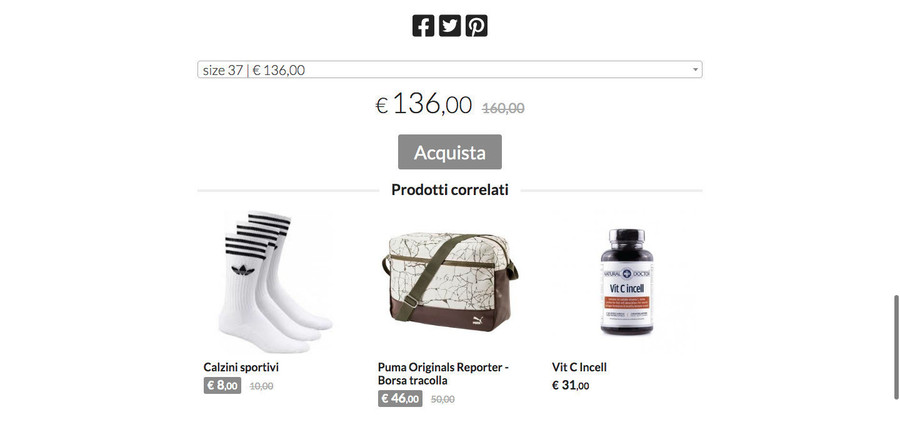
In alternativa si può abilitare l’acquisto simultaneo di uno o più prodotti correlati: l’utente rimarrà sempre dentro la stessa pagina selezionando direttamente gli articoli da aggiungere.

Se il prodotto correlato presenta delle varianti, queste possono essere visualizzate dal cliente finale, permettendogli la scelta sempre dalla pagina del prodotto principale.
Modifiche
Come avrai capito, hai la possibilità di modificare ogni singolo parametro definito in fase di creazione del prodotto cliccando su in corrispondenza della sezione a cui intendi apportare dei cambiamenti.
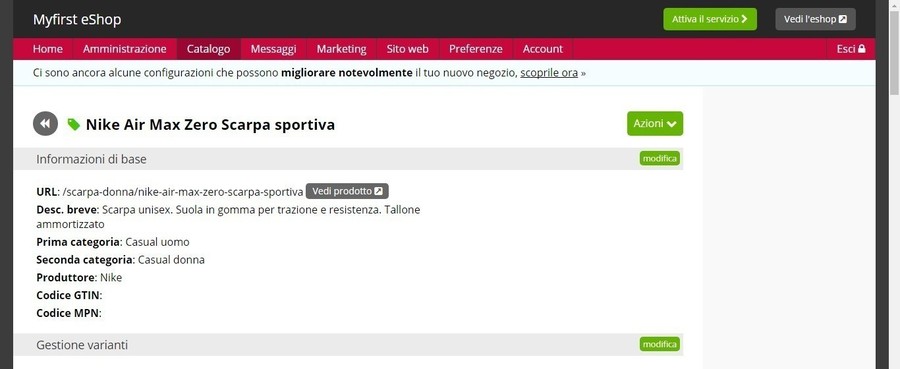
In un secondo momento potrai tornarci anche cliccando sul singolo prodotto nell’elenco della pagina Catalogo > Prodotti.
Sempre grazie al tasto in corrispondenza del relativo blocco, puoi apportare delle modifiche anche al Prezzo e offerta dei prodotti, modificare o aggiungere delle Immagini del prodotto, rivedere la Scheda prodotto e le specifiche relative a Magazzino e spedizioni. Proprio con riferimento alle quantità disponibili a magazzino, Scontrino evidenzierà la quantità di prodotti riservati, ovvero il numero di prodotti presenti in ordini aperti ma non ancora spediti. La quantità riservata viene effettivamente decrementata dal magazzino nel momento in cui l’ordine viene segnato come spedito (vedi guida Gestione degli Ordini e dei Clienti ). Clicca su in corrispondenza del blocco Marketing e SEO per apportare delle modifiche alle scelte fatte in tema di promozioni e visibilità del prodotto sui motori di ricerca.
Azioni sul prodotto
Il pulsante posto in alto a destra consente di rendere il tuo prodotto standard un prodotto con varianti o aggiungere ulteriori varianti rispetto a quelle che hai già previsto ( ) e di duplicare il prodotto ( ). La duplicazione del prodotto, in particolare, è un’azione che si rivela molto utile nel caso in cui sia necessario inserire un prodotto analogo a quello considerato, apportandovi solo delle leggere modifiche. Ad esempio, se devi inserire due t-shirt che si differenziano per la stampa frontale (e che non costituiscono due varianti di uno stesso prodotto), ti basterà creare un solo prodotto e duplicarlo: si chiamerà Copia nome prodotto. Quest’ultimo avrà le medesime informazioni inserite per il prodotto precedente, modificabili nel corso dei vari step come nel caso di un nuovo inserimento. Seleziona, invece, se desideri evitare la pubblicazione del prodotto in questione (sempre a partire dal pulsante ). Questa è una funzione utile nel caso in cui il prodotto che hai creato non sia disponibile in magazzino per lunghi periodi (in caso di tempistiche di approvvigionamento rapide o comunque ragionevoli l’opzione blocca la vendita con disponibilità insufficiente rappresenta l’alternativa più idonea) o nel caso, ad esempio, di prodotti stagionali che desideri rendere pubblici all’interno dell’eshop solo in determinati periodi dell’anno.
Elenco prodotti
Come fare per visualizzare la totalità dei prodotti inseriti? Come già detto, è sufficiente cliccare Catalogo > Prodotti, accedendo così all’elenco completo. Qui troverai anche eventuali nuovi prodotti ancora in fase di creazione. Se durante il percorso di creazione di un prodotto dovessi uscire dalla procedura, Scontrino salverà le informazioni inserite e ti darà la possibilità di riprendere in seguito il processo.
Per ogni prodotto sono visibili: l’immagine, il nome del prodotto, le categorie in cui è inserito (fino a due), la quantità disponibile a magazzino, il prezzo e l’offerta.
Posiziona il cursore sulla quantità/ prezzo.

Cliccando ti si aprirà una finestra dove potrai modificare le varianti.
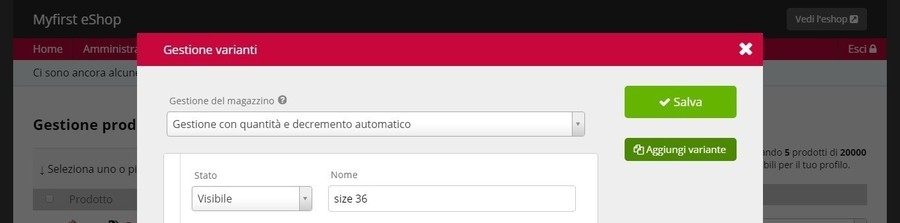
In fondo al blocco avrai anche la possibilità di intervenire sui messaggi disponibilità (visti in precedenza ).
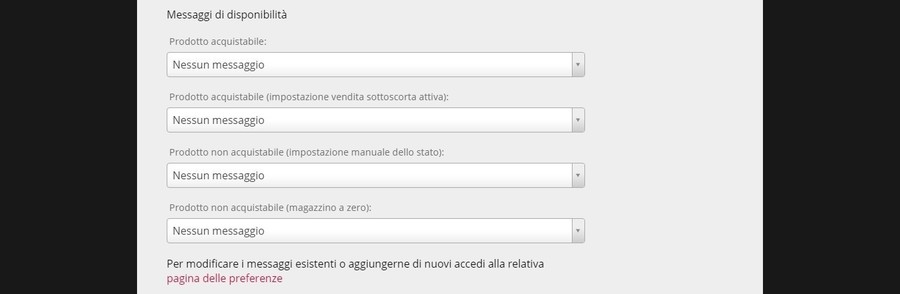
Modifiche di gruppo
Spuntando il riquadro posto sulla sinistra di ogni prodotto puoi applicare delle azioni al prodotto o ai prodotti che hai selezionato.
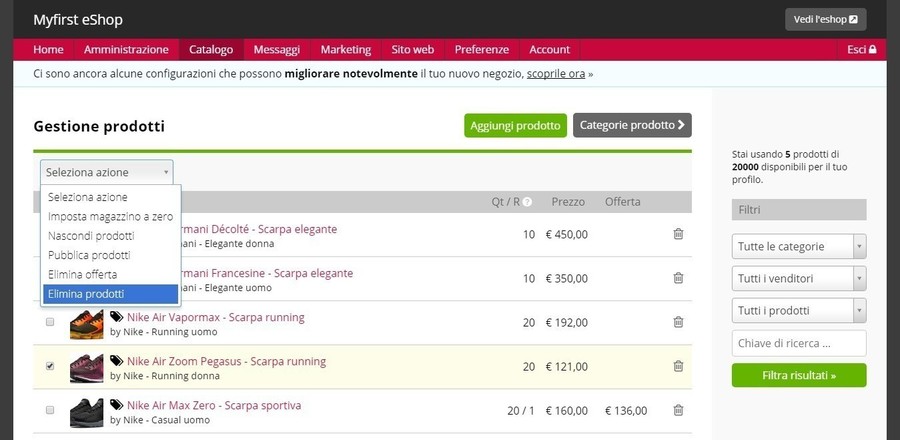
Per selezionare tutti i prodotti contestualmente, spunta il riquadro presente sulla prima riga, posto accanto al titolo della colonna Prodotto :
- impostare il magazzino a zero;
- pubblicare o nascondere il/i prodotto/i;
- eliminare l’offerta inserita;
- eliminare il/i prodotto/i;
Filtri ed ordinamento prodotti
Per facilitarti la gestione del magazzino prodotti, Scontrino permette di filtrare i prodotti stessi utilizzando determinati parametri. Sulla destra dello schermo troverai: la Categoria, il Venditore, la Modalità dei Prodotti (pubblicati, in bozza, esauriti, con varianti esaurite, nascosti) o una Chiave di ricerca personalizzata scelta da te.
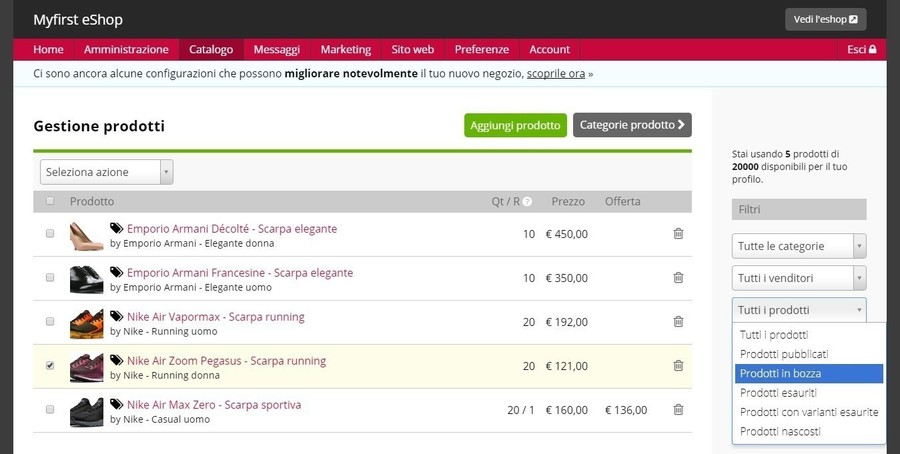
Una volta applicato ai prodotti un filtro relativo alla categoria, puoi riordinare i prodotti con un semplice drag and drop, come già visto per altre opzioni di riordino. L’accesso a questa sezione dedicata può avvenire anche dalla pagina riepilogativa di una data categoria; lo vedremo nelle prossime righe. In questa sezione (in seguito all’applicazione dei filtri) ogni prodotto è contraddistinto da un numero che ne indica la posizione. Ancora una volta, sposta i prodotti nella nuova posizione per strutturare al meglio le categorie del tuo eshop. La riorganizzazione dei prodotti all’interno di una categoria è utile nel caso di categorie robuste contenenti numerosi prodotti. Per promuovere un determinato prodotto spostalo nelle prime posizioni e rendilo così maggiormente visibile ai clienti.
Gestione delle Categorie
Ogni prodotto deve essere inserito all’interno di una categoria per ottenere una organizzazione dello store: logica, chiara e facile per l’utente.
La pagina di gestione delle categorie è raggiungibile a partire dalla sezione del menù principale Catalogo > Categorie o, in alternativa, selezionando Sito web > Categorie.
All’interno della sezione Categorie potrai inserire e gestire le categorie nelle quali far rientrare i tuoi prodotti.
Per aggiungere una nuova categoria fai click sul pulsante in alto a destra, .
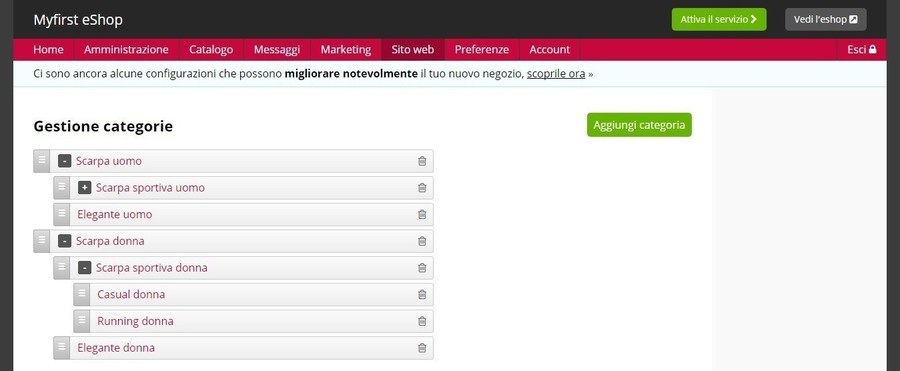
Nel nostro esempio, Scarpe uomo e Scarpe donna rappresentano le categorie madre (presentano accanto al nome un +: cliccandolo, vengono visualizzate le sottocategorie figlie collegate e così via (nel nostro caso c’è un ulteriore livello sotto le figlie).
Il livello di ogni singola categoria (comprese quelle impostate in fase di creazione di un nuovo prodotto) è modificabile in qualsiasi momento. Puoi sfruttare la funzione “drag and drop” per organizzare le categorie, semplicemente cliccando sul simbolo composto da tre trattini in corrispondenza della categoria di interesse e trascinandola nella nuova posizione. Ricordati di salvare le modifiche apportate quando hai completato la riorganizzazione.
Per cancellare una determinata categoria, clicca sul cestino in corrispondenza della stessa.
Stabilisci se la categoria sarà visibile nel tuo eshop o se preferisci mantenerla momentaneamente nascosta. Questo perché la stai ancora organizzando o nel caso in cui, ad esempio, i prodotti appartenenti a questa categoria non siano ancora disponibili o la disponibilità sia momentaneamente interrotta, per cui ritieni opportuno precluderne la rintracciabilità diretta da parte dei tuoi clienti. Considera che i prodotti presenti nella categoria saranno comunque raggiungibili dall’utente attraverso il motore di ricerca interno all’eshop.
Attribuisci poi un nome alla categoria. Il permalink, ovvero il link diretto alla pagina (relativa alla categoria) verrà creato in maniera automatica da Scontrino prendendo come riferimento il nome inserito (solo se lo ritieni strettamente necessario, puoi modificare il permalink cliccando su accanto all’anteprima dello stesso). Nel caso in cui quella che stai creando sia una sottocategoria, scegli quale categoria madre; in alternativa, Scontrino la considererà come categoria primaria. Puoi anche inserire un Titolo alla pagina.
Una volta generata la categoria, Scontrino ti rimanderà alla pagina riepilogativa delle informazioni relative alla stessa. Ora hai modo di personalizzarne il contenuto sfruttando la flessibilità di Scontrino. Puoi creare delle pagine categorie uniche, che contribuiranno a differenziare il tuo eshop, inserendo dei blocchi di testo, di immagini, di prodotti o HTML.
Cliccando su , è possibile visualizzare la pagina dell’eshop ad essa dedicata e capire visivamente come stai operando. Puoi anche modificare i dati relativi ai metatags. Title e Description sono rispettivamente, in questo caso, il titolo e la descrizione della pagina del tuo eshop dedicata alla categoria. Sono visibili dagli utenti, a certe condizioni, nella pagina dei risultati dei motori di ricerca e influiscono (come detto in precedenza) sull’indicizzazione del tuo eshop.
Tramite l’azione Sposta prodotti, posta in calce alla pagina, è possibile spostare tutti i prodotti assegnati alla categoria in questione associandoli ad un’altra fra le categorie esistenti (selezionabile dal menù a tendina). L’azione non coinvolge eventuali sottocategorie ma solo la categoria in questione che risulterà vuota.
Nota: Nella pagina riepilogativa del prodotto potrai, eventualmente, assegnare quest’ultimo a due categorie contemporaneamente. Categoria 1 e Categoria 2 indicano categorie differenti, non legate da un rapporto del tipo madre – figlia. Si utilizza nel caso un prodotto sia trasversale alla categorizzazione applicata. Ad esempio, nel nostro caso, delle scarpe unisex andranno inserite sia nella sezione donna che in quella uomo.
Listini
Puoi creare fino a 3 listini riservati ed utilizzarli, ad esempio, per un’attività B2B o per concedere ai tuoi clienti migliori delle scontistiche speciali. Per farlo accedi alla sezione Preferenze > Listini Prezzi.
Anche per questi potrai prevedere un prezzo base ed un’ offerta dedicata.
Supponiamo che sul prodotto Nike Air Max Zero Scarpa sportiva tu voglia praticare un prezzo particolare nei confronti dei tuoi clienti più fedeli: il valore che andrai ad inserire nel campo Base del Listino riservato, dedicato ai tuoi clienti speciali, sarà visualizzato solo da questi (ovviamente, una volta effettuato il login al tuo eshop), mentre gli utenti che deciderai di non far rientrare in questo gruppo visualizzeranno il prezzo inserito nel medesimo campo del Listino pubblico. Se il prodotto in questione non rientra in alcuno dei listini riservati che hai creato, semplicemente, lascia vuoti i relativi campi.
Nota: per ogni prodotto inserito nel tuo eshop dovrai prevedere necessariamente un prezzo base del listino pubblico.
Nel campo Base (obbligatorio) dovrai, quindi, inserire il prezzo del prodotto, IVA inclusa, che sarà visualizzato dall’utente che navigherà il tuo eshop. Il valore inserito nel campo Offerta (facoltativo), si pone come valore finale (definitivo) marchiando il prodotto all’interno del sito come in offerta (a seconda del tema scelto, potrà essere visualizzato anche il prezzo base in modo da rendere visibile lo sconto applicato).
L’ IVA inserita (obbligatoria) viene utilizzata per calcolare lo scorporo dell’aliquota nei casi in cui questa modalità sia stata scelta per la vendita diretta a particolari Stati (attualmente non viene visualizzata nell’eshop).

